우선 VMware 의 네트워크의 종류에 대해 알아야 됩니다.
종류는 4가지가 있지만 주로 쓰는건 2개.
NAT 와 Bridged
우선 Bridged 는 이런 구성입니다.
공유기에서 주는 IP 를 할당 받아 사용할수 있습니다.
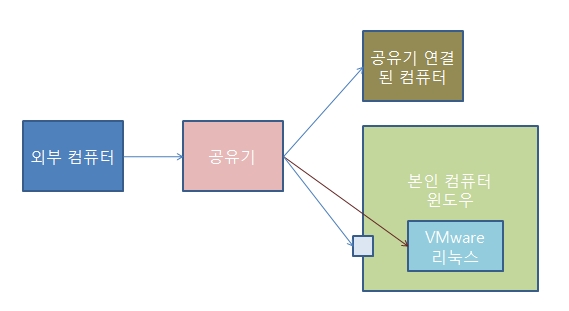
그 다음 NAT 구성입니다.
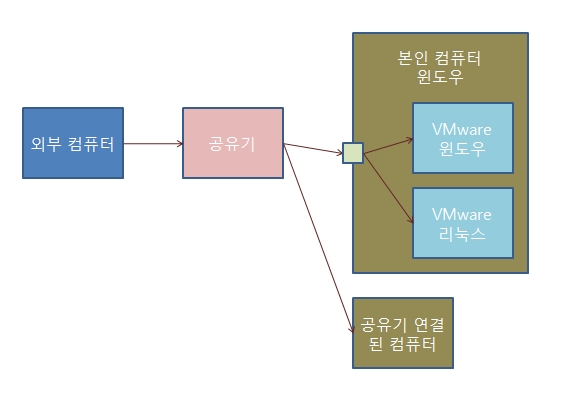
NAT 같은 경우엔 그림처럼 윈도우 안에서 공유기처럼 다시 IP 를 할당합니다.
Bridged 같은 경우엔 공유기에서 포트만 설정해 주면 접속이 되지만 NAT 같은 경우에선 VMware 에서 다시 한번 포트를 설정해주어야 합니다.
그럼 설정에 들어가보겠습니다.
저 같은 경우엔 공유기를 IP Time 를 사용합니다.
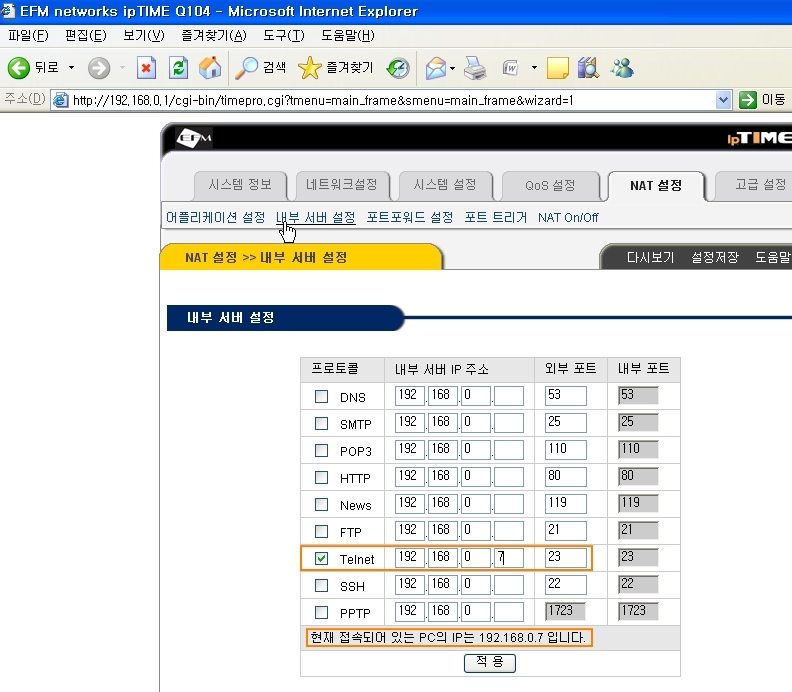
설정을 하려면 그림처럼 192.168.0.1 로 접속해서 NAT 설정-내부 서버 설정 으로 이동합니다.
접속할 컴퓨터의 ip 를 확인하고 telnet 서비스를 선택하고 아이피를 적어줍니다.
Bridged 같은 경우엔 VMware 의 IP를 적어주시면 되고 (물론 공유기에서 할당 받은 ip) NAT 같은 경우엔 윈도우의 ip 를 적어주시면 됩니다.
Bridged 는 여기까지 하시면 접속이 됩니다.
NAT 는 몇가지를 더 해야합니다.
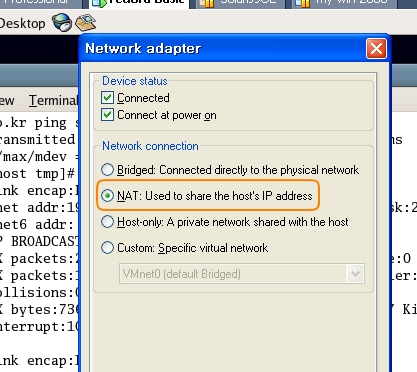
우선 VMware 의 네트워크 상태를 확인합니다.
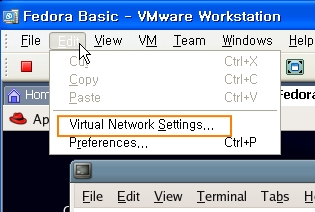
Edit - Virtual Network Settings 을 선택합니다.
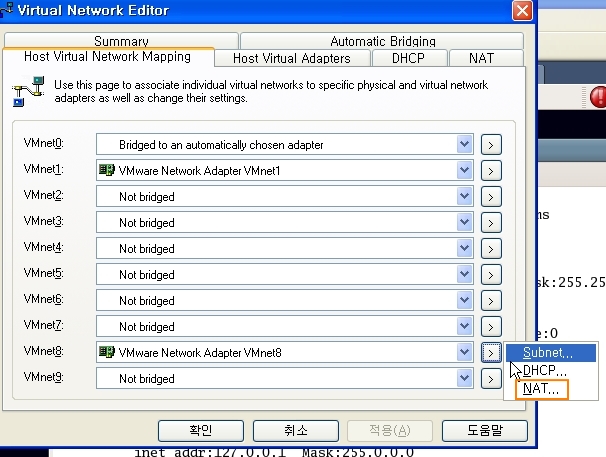
설치하고 네트워크 설정을 건들지 않으셨다면 8번에 NAT 가 설정되어 있을껍니다.
그럼 옆에 > 를 선택하고 NAT 를 선택합니다.
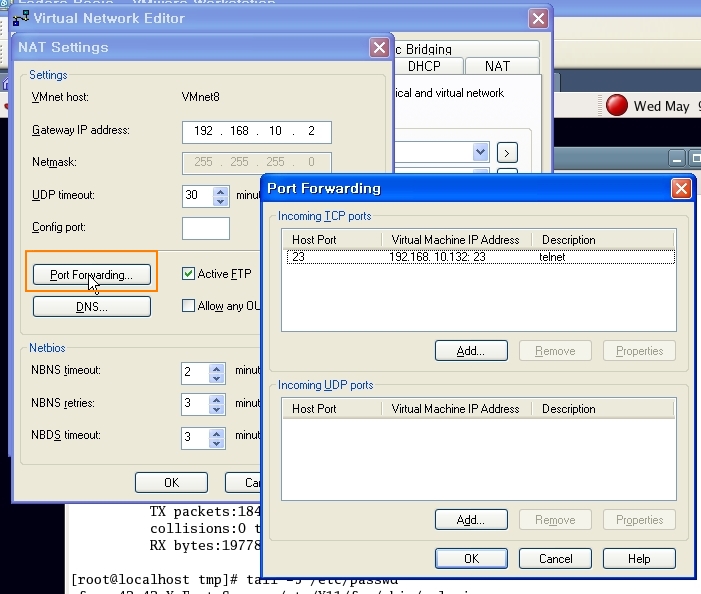
그림과 같은 창이 뜨면 Port Forwording 를 선택합니다.
TCP Port 쪽의 Add 버튼을 눌러 아래와 같이 입력합니다. 단, IP 는 VMware 의 ip 를 입력해야됩니다.
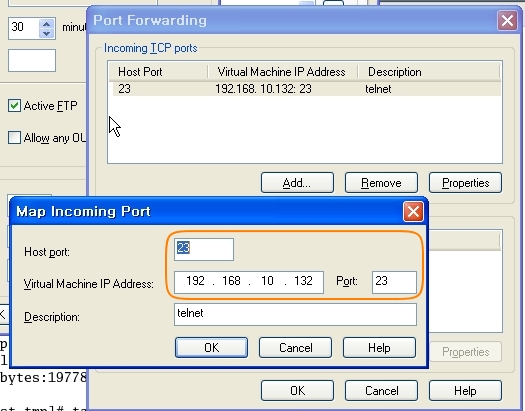
여기면 끝? 한가지 더 남았습니다. 방화벽을 내려야합니다.
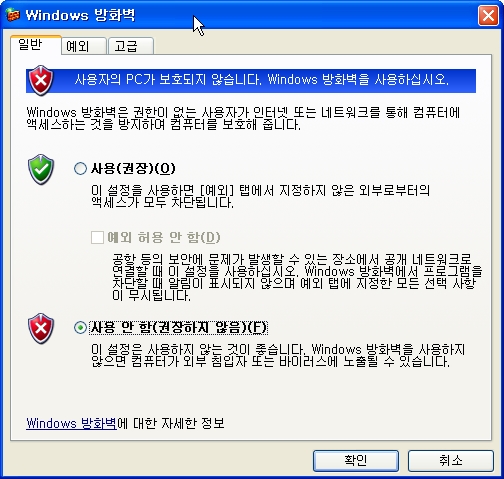
그리고 본인의 IP 로 telnet 접속을 하면 완료!

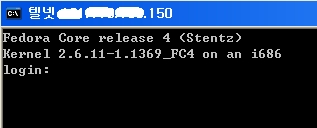
질문 있음 댓글 달아주세요~
종류는 4가지가 있지만 주로 쓰는건 2개.
NAT 와 Bridged
우선 Bridged 는 이런 구성입니다.
공유기에서 주는 IP 를 할당 받아 사용할수 있습니다.
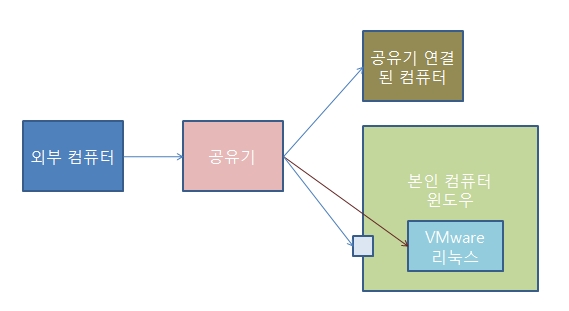
그 다음 NAT 구성입니다.
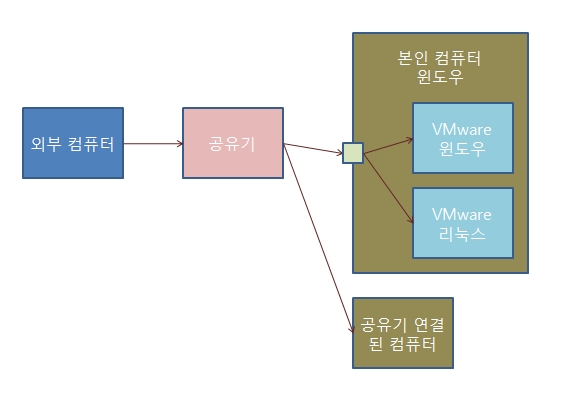
NAT 같은 경우엔 그림처럼 윈도우 안에서 공유기처럼 다시 IP 를 할당합니다.
Bridged 같은 경우엔 공유기에서 포트만 설정해 주면 접속이 되지만 NAT 같은 경우에선 VMware 에서 다시 한번 포트를 설정해주어야 합니다.
그럼 설정에 들어가보겠습니다.
저 같은 경우엔 공유기를 IP Time 를 사용합니다.
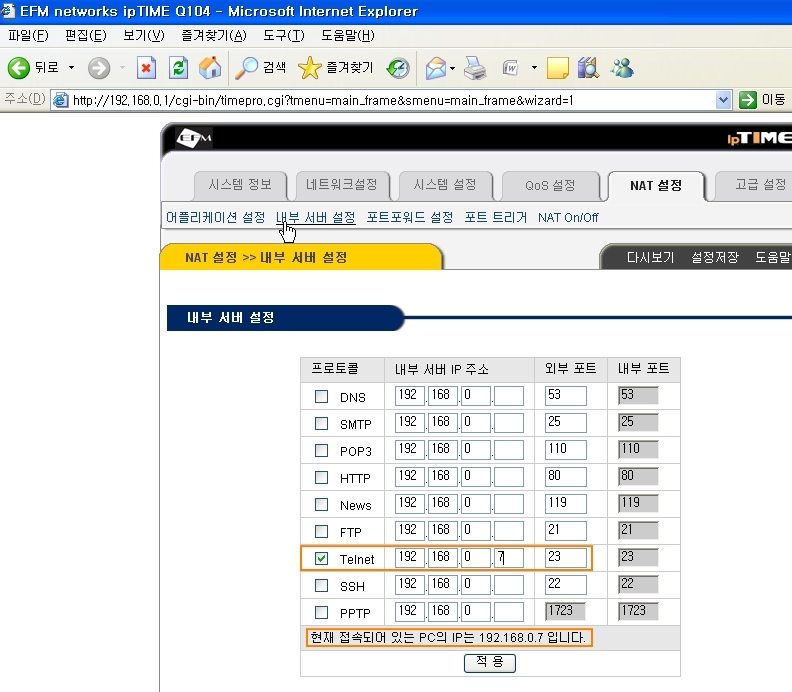
설정을 하려면 그림처럼 192.168.0.1 로 접속해서 NAT 설정-내부 서버 설정 으로 이동합니다.
접속할 컴퓨터의 ip 를 확인하고 telnet 서비스를 선택하고 아이피를 적어줍니다.
Bridged 같은 경우엔 VMware 의 IP를 적어주시면 되고 (물론 공유기에서 할당 받은 ip) NAT 같은 경우엔 윈도우의 ip 를 적어주시면 됩니다.
Bridged 는 여기까지 하시면 접속이 됩니다.
NAT 는 몇가지를 더 해야합니다.
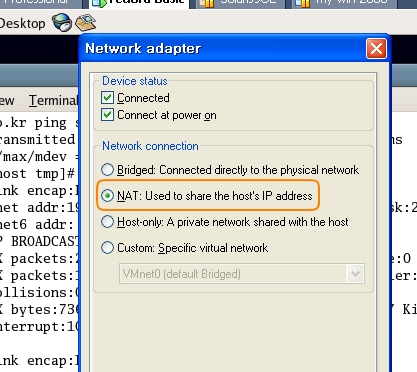
우선 VMware 의 네트워크 상태를 확인합니다.
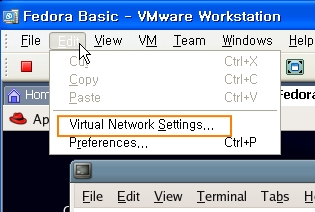
Edit - Virtual Network Settings 을 선택합니다.
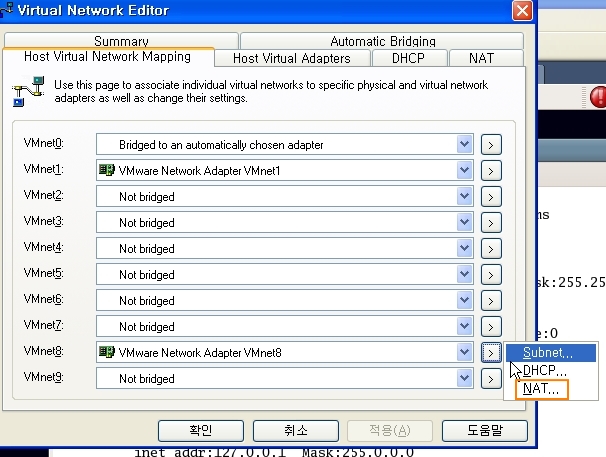
설치하고 네트워크 설정을 건들지 않으셨다면 8번에 NAT 가 설정되어 있을껍니다.
그럼 옆에 > 를 선택하고 NAT 를 선택합니다.
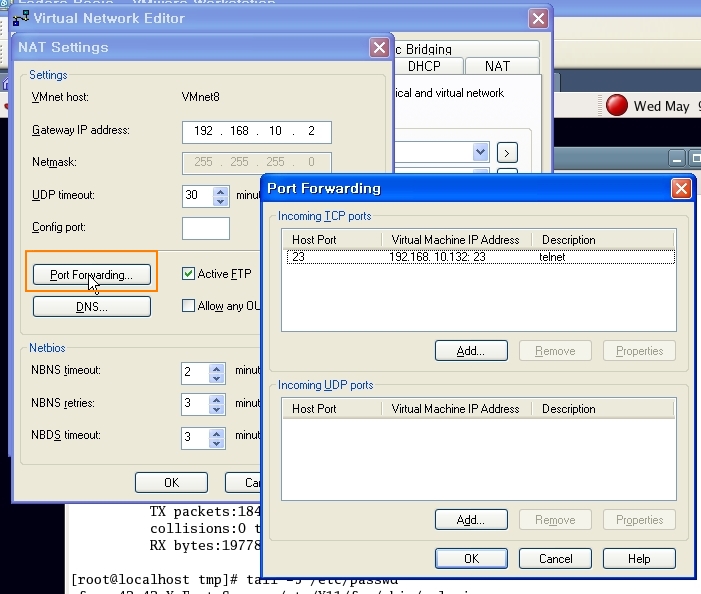
그림과 같은 창이 뜨면 Port Forwording 를 선택합니다.
TCP Port 쪽의 Add 버튼을 눌러 아래와 같이 입력합니다. 단, IP 는 VMware 의 ip 를 입력해야됩니다.
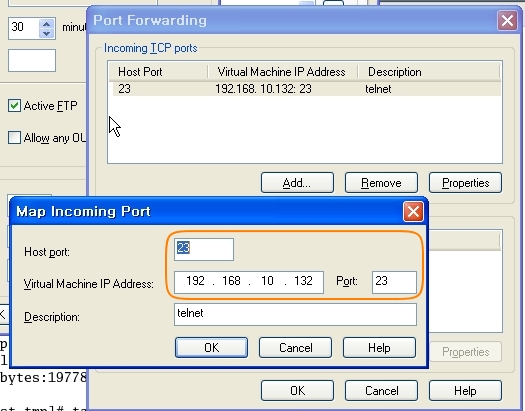
여기면 끝? 한가지 더 남았습니다. 방화벽을 내려야합니다.
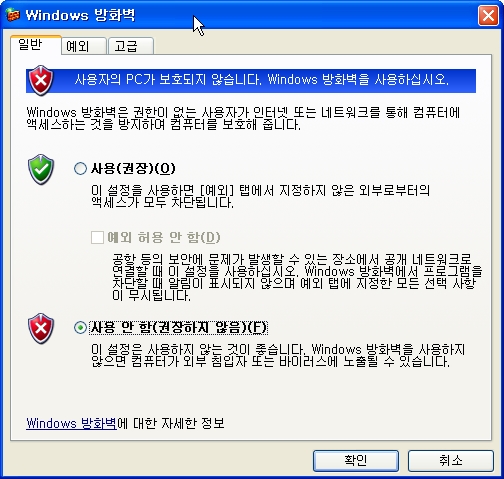
그리고 본인의 IP 로 telnet 접속을 하면 완료!

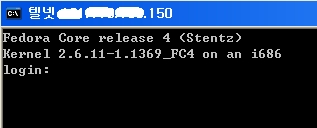
질문 있음 댓글 달아주세요~
'OS or 이론 > Network' 카테고리의 다른 글
| PORT NUMBERS (24) | 2008.04.17 |
|---|---|
| OSI 7 layer (0) | 2008.03.12 |

